Ubuntu启动直接进入命令行界面(CLI)而非图形用户界面(GUI),通常是因为系统未能正常加载图形驱动或桌面环境。解决此问题,可尝试以下步骤:检查并修复损坏的图形驱动或桌面环境包,使用sudo apt update && sudo apt upgrade更新系统;若桌面环境未安装或损坏,可重新安装,如使用sudo apt install --reinstall ubuntu-desktop;检查.xprofile或.bashrc等启动脚本,避免错误配置导致的问题;检查显示管理器(如lightdm或gdm3)是否运行,使用sudo systemctl status lightdm查看状态,必要时重启服务。
在Ubuntu的世界里,大多数用户习惯了图形界面的友好与直观,有时候我们可能会遇到Ubuntu启动后直接进入命令行模式(也称为文本模式或TTY模式)的情况,这可能会让一些新手用户感到困惑,别担心,今天我们就来揭开这个现象的神秘面纱,并分享几种常见的解决方案。
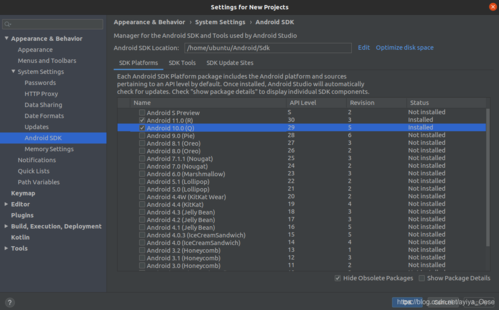
为什么Ubuntu会启动进入命令行?
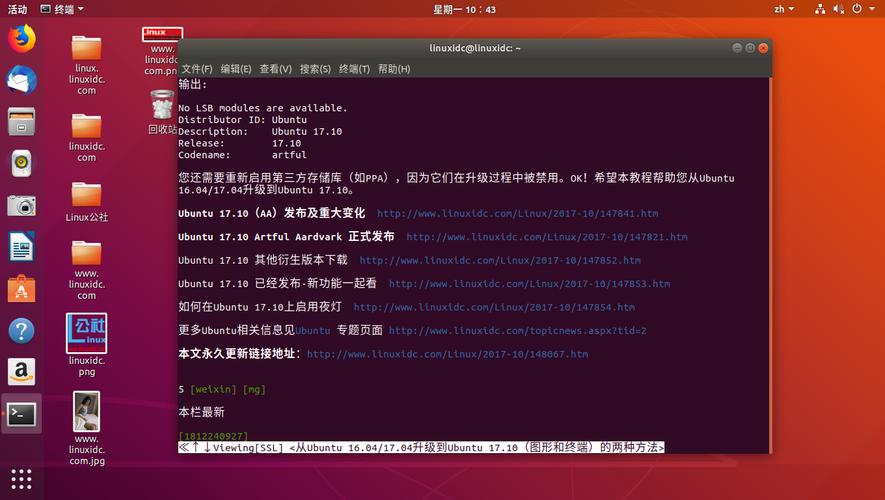
Ubuntu启动直接进入命令行,通常是由以下几个原因造成的:
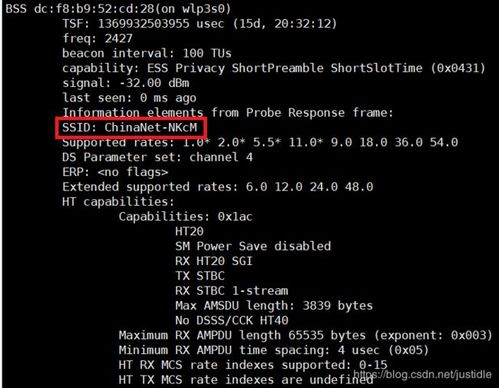
1、图形驱动问题:如果系统的图形驱动不兼容或未正确安装,Ubuntu可能无法加载图形界面。
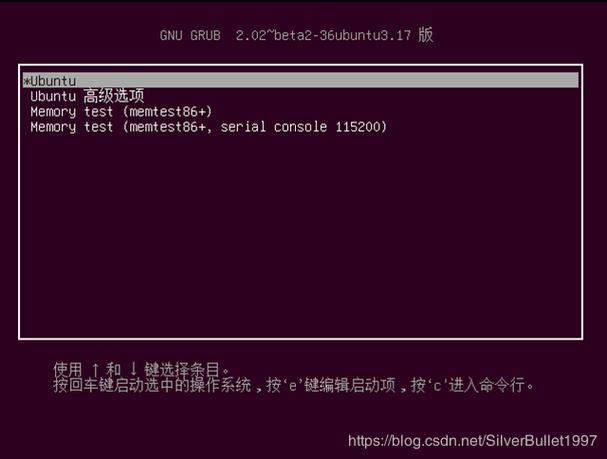
2、配置文件错误:Xorg或LightDM等图形管理器的配置文件出现错误,也可能导致无法进入图形界面。
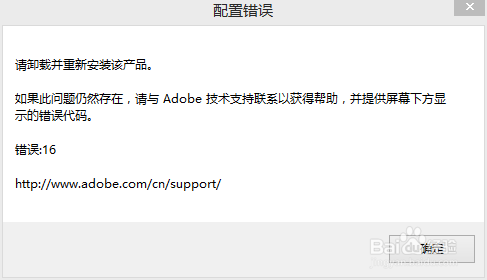
3、硬件兼容性问题:某些老旧或特殊的硬件设备可能不被当前的Ubuntu版本完全支持。
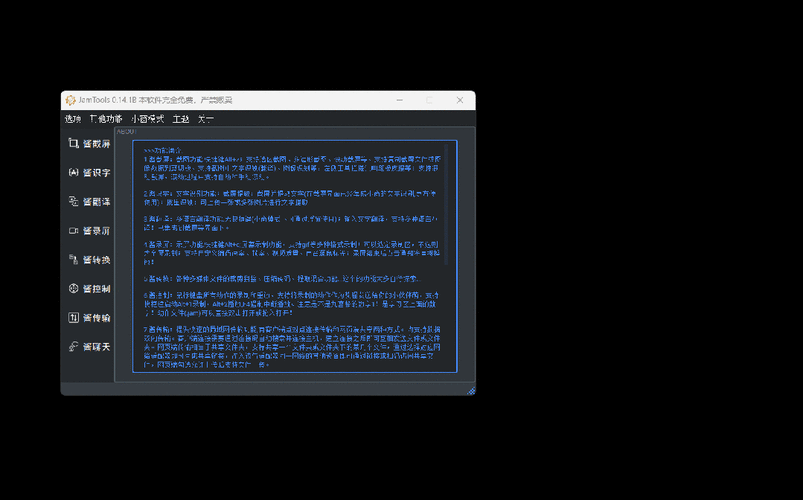
4、启动项被修改:用户或系统更新可能会意外地修改了启动项,导致默认启动到命令行模式。
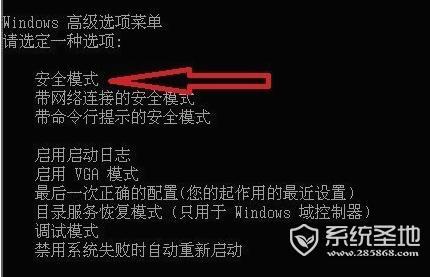
解决方案
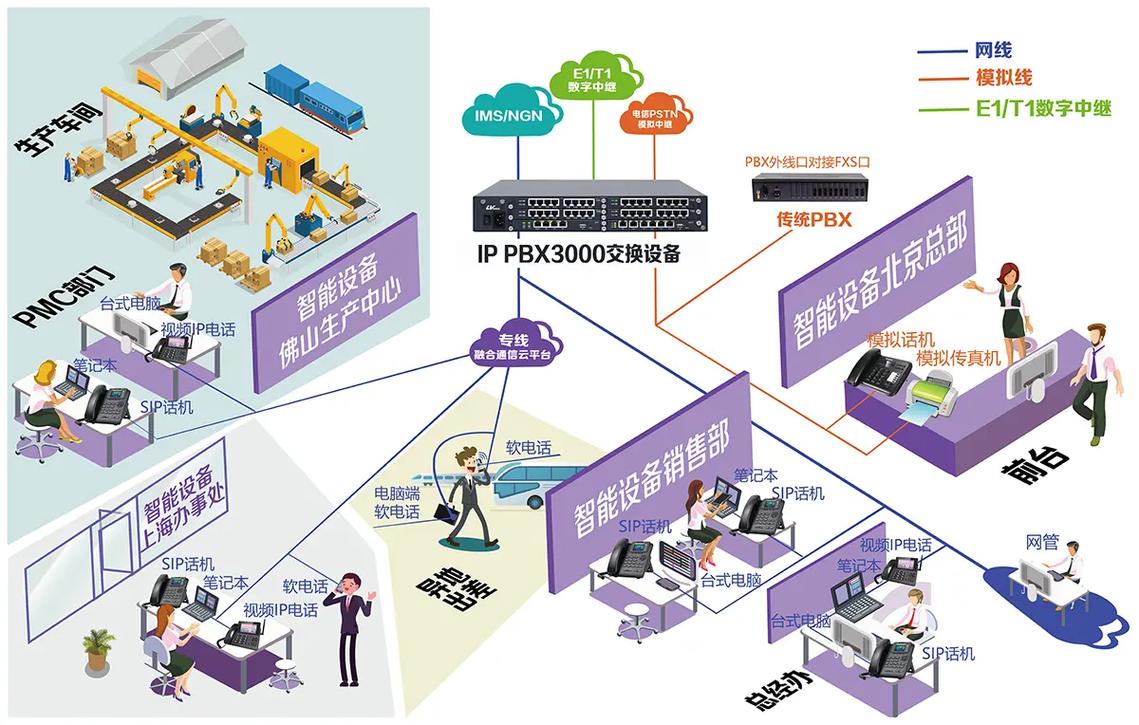
1. 检查并修复图形驱动
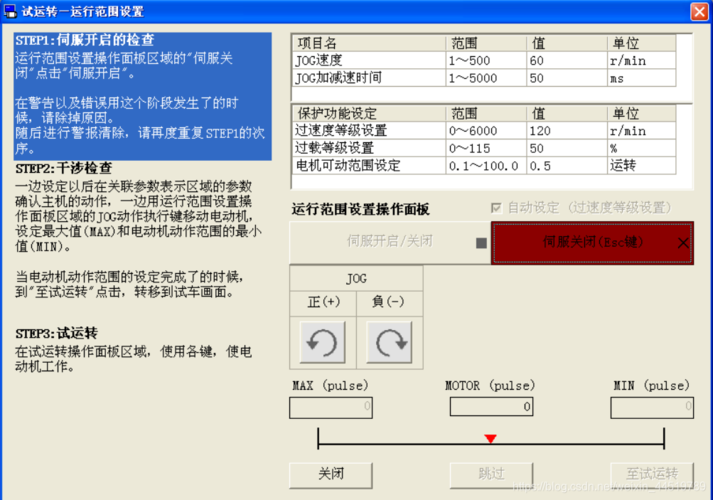
使用Live CD/USB启动:你可以使用Ubuntu的Live CD或USB启动盘来启动系统,这样可以在不修改当前系统的情况下访问文件。
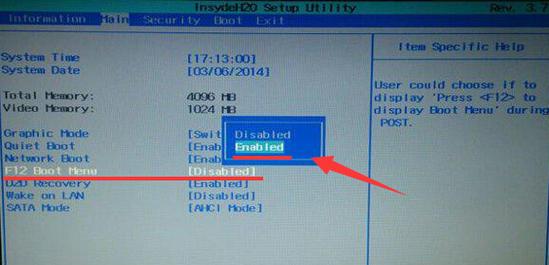
检查并安装驱动:在Live环境中,你可以检查并安装适合你硬件的图形驱动,对于NVIDIA和AMD显卡,可以使用官方提供的驱动管理工具。
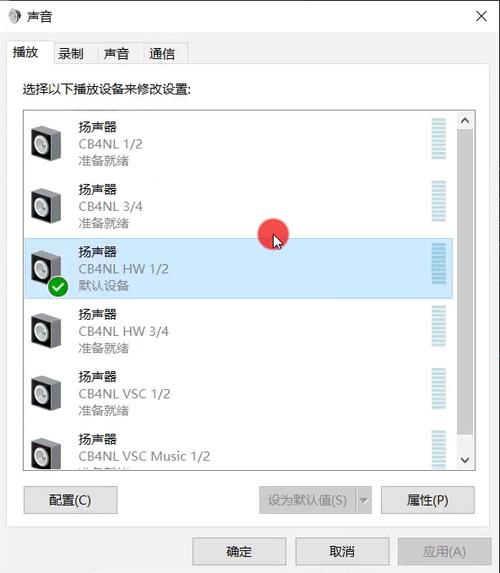
2. 恢复或重置图形管理器配置

编辑配置文件:如果你怀疑是配置文件的问题,可以尝试编辑/etc/X11/xorg.conf(如果存在)或相应的图形管理器配置文件(如LightDM的/etc/lightdm/lightdm.conf),注意,在编辑前最好备份原文件。
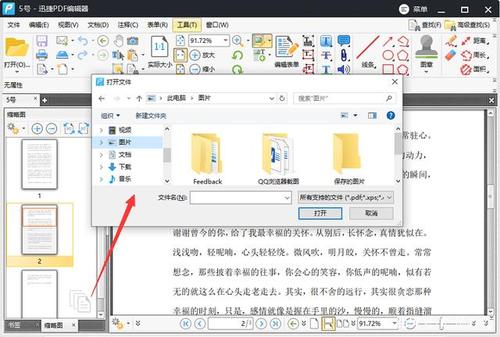
重置配置:如果不确定如何修改,也可以考虑删除配置文件(对于某些软件,删除配置文件后重启会生成新的默认配置),但请谨慎操作,因为错误的删除可能导致系统无法启动。
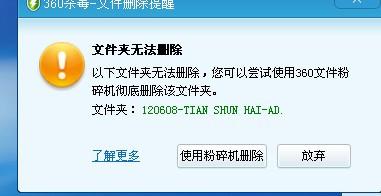
3. 检查硬件兼容性

查阅文档:查看Ubuntu的官方文档或社区论坛,了解你的硬件是否已知存在兼容性问题。
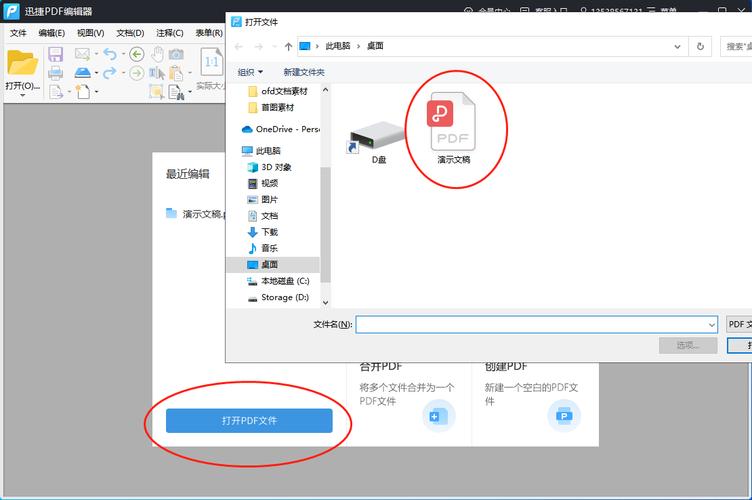
尝试旧版本:如果问题出现在升级后,考虑回退到之前的Ubuntu版本,看是否解决问题。
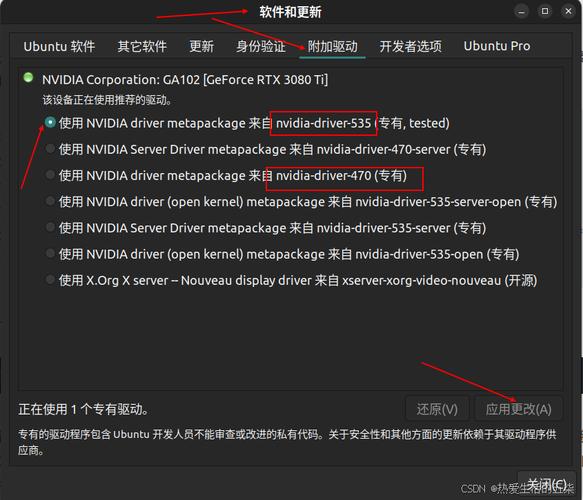
4. 修改GRUB启动项
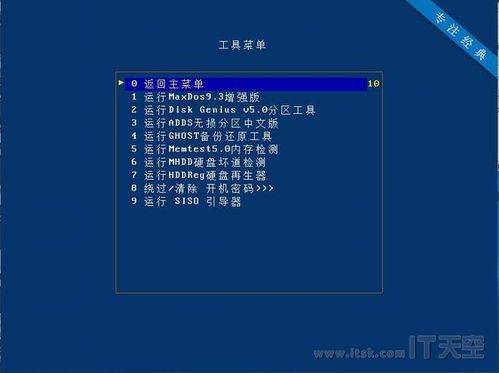
编辑GRUB配置:在启动时按住Shift键(或根据你的系统配置可能是其他键),进入GRUB菜单,选择“Advanced options for Ubuntu”,然后选择带有“(recovery mode)”的条目进入恢复模式,在恢复模式下,你可以尝试修复文件系统、更新GRUB等。
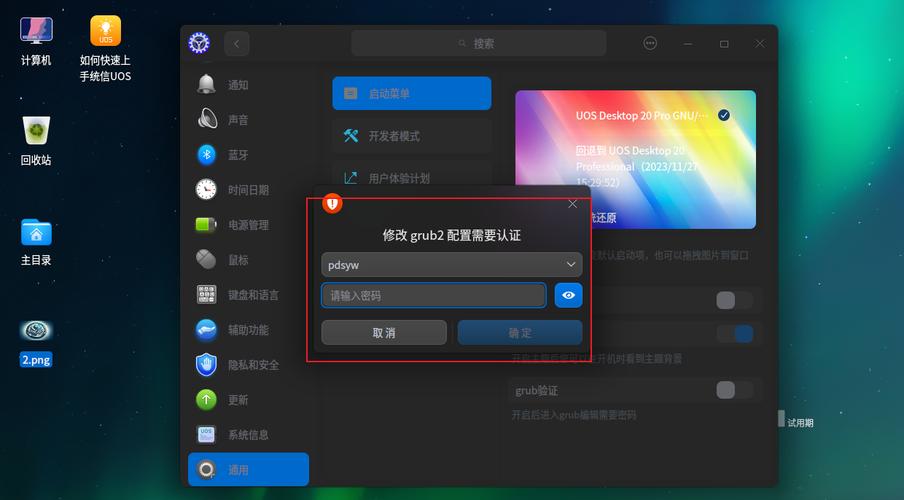
直接编辑GRUB文件:如果你熟悉Linux命令行,也可以直接编辑/etc/default/grub文件,修改GRUB_CMDLINE_LINUX_DEFAULT行,确保没有错误地设置了启动到命令行模式的参数,修改后,运行sudo update-grub来更新GRUB配置。
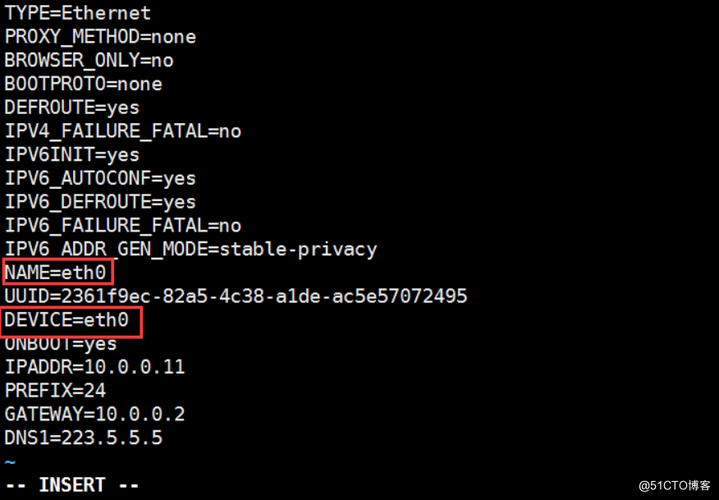
常见问题解答
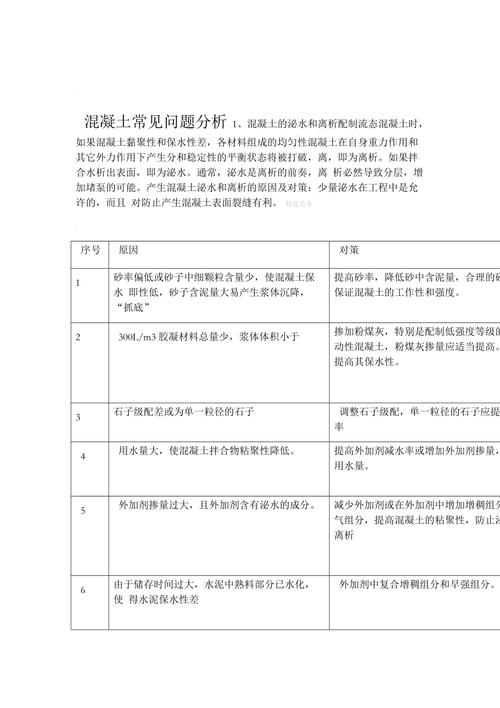
Q: Ubuntu启动后直接进入命令行,我该如何检查图形驱动是否正常?
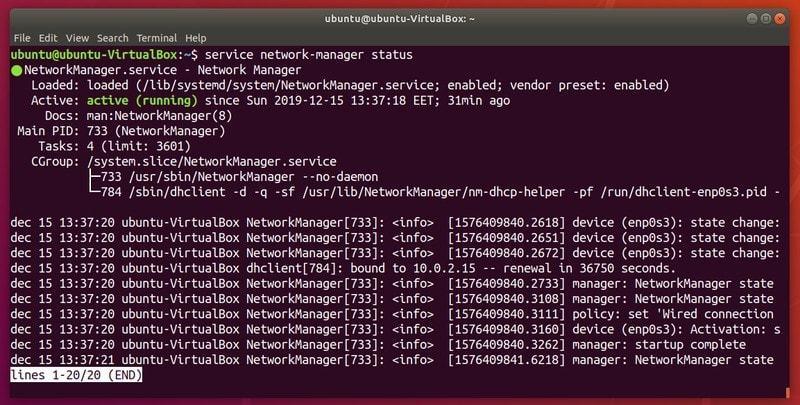
A: 你可以尝试使用Live CD/USB启动系统,在Live环境中使用lspci | grep VGA或lshw -C display命令查看你的显卡信息,并访问显卡制造商的官网下载并安装适合Ubuntu的驱动,如果Live环境能够正常显示图形界面,那么很可能是你的系统图形驱动出了问题。
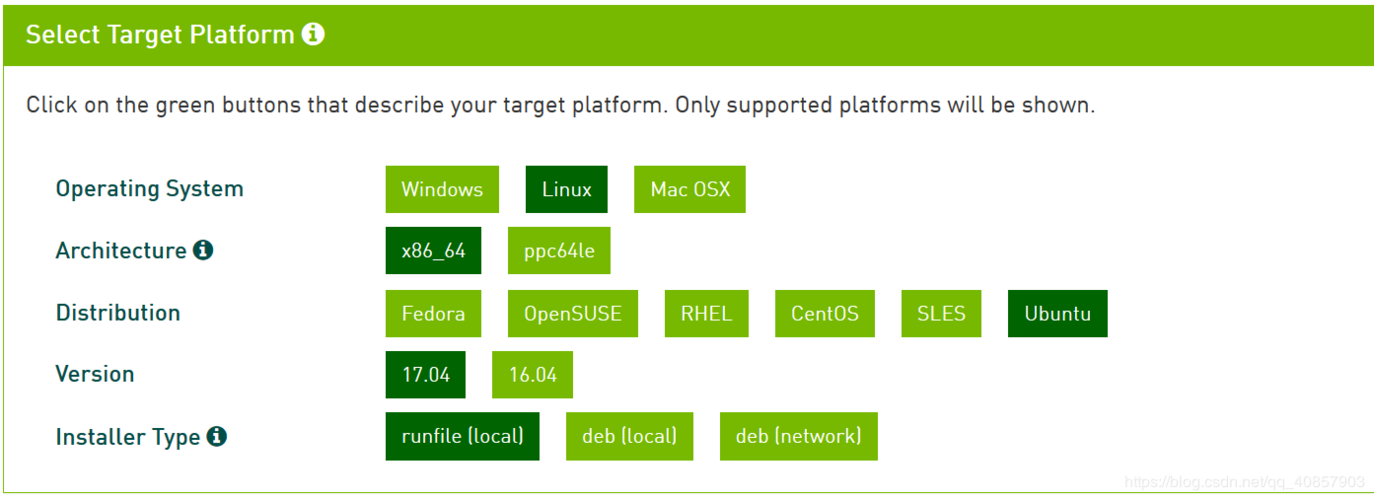
通过以上步骤,你应该能够解决Ubuntu启动直接进入命令行的问题,重新享受图形界面的便利,如果问题依旧存在,建议寻求更专业的帮助,如在Ubuntu官方论坛发帖求助。
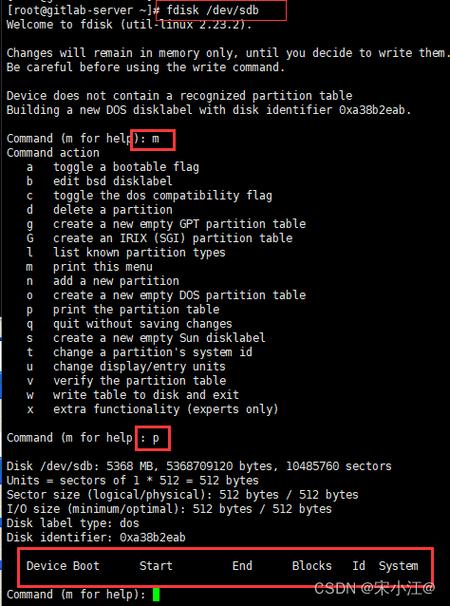
评论已关闭


